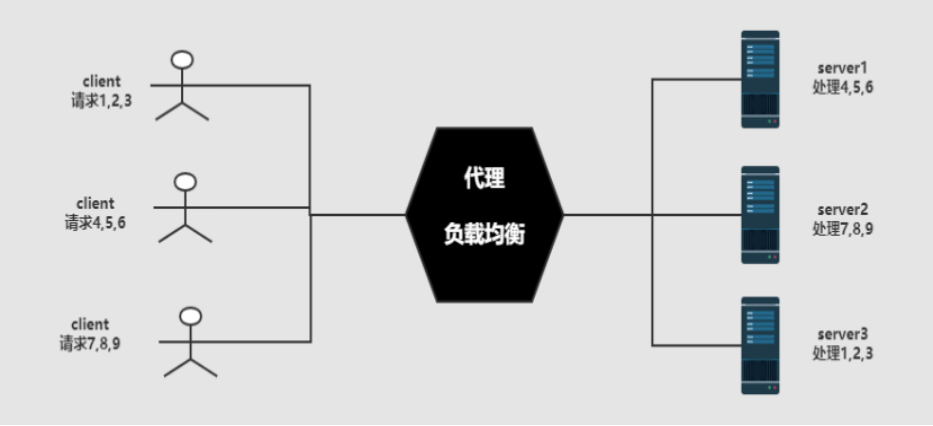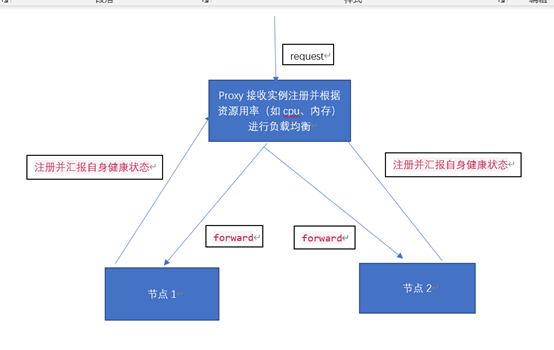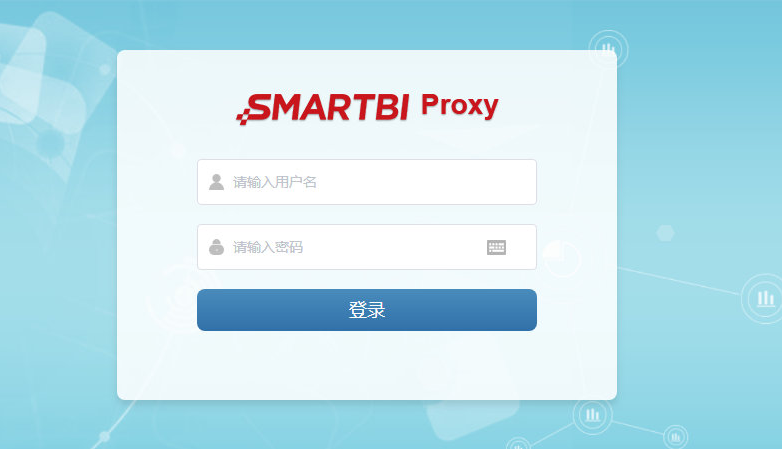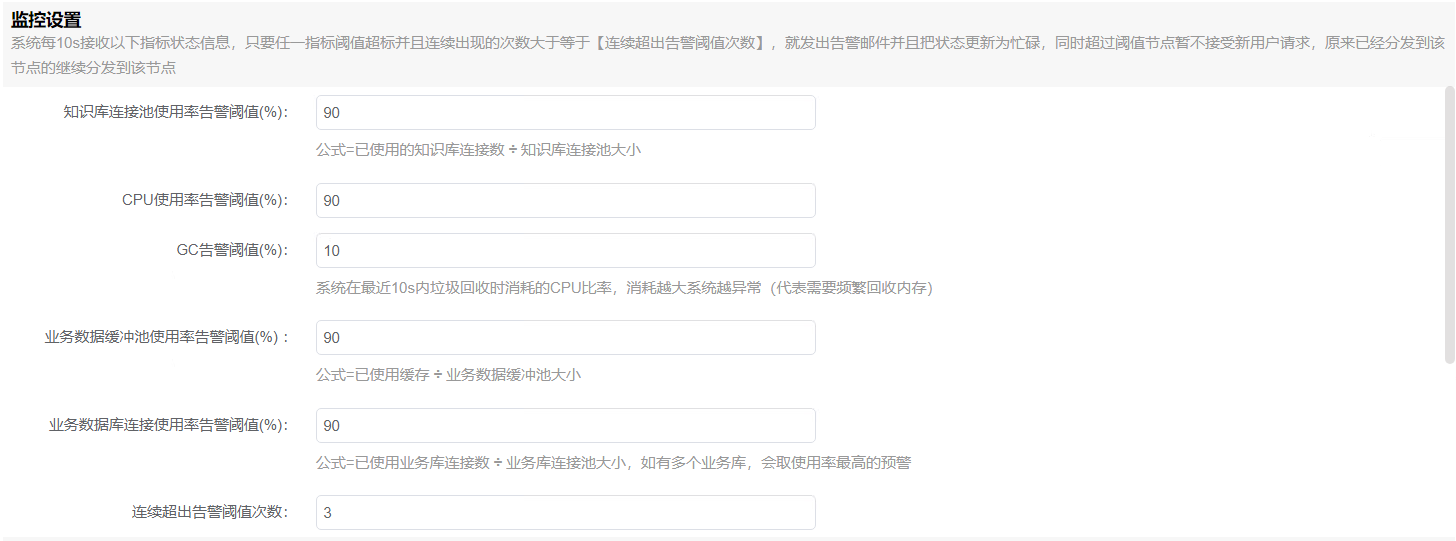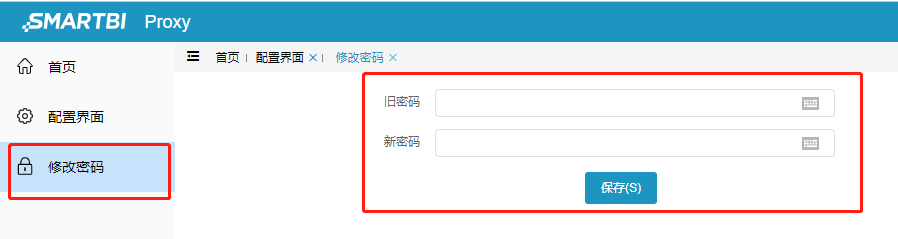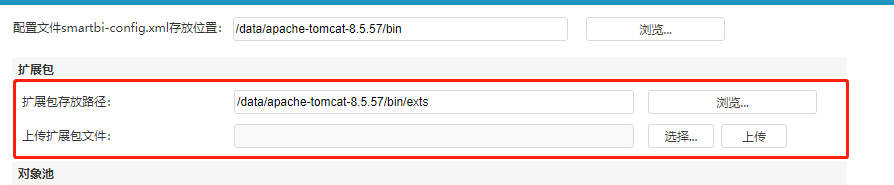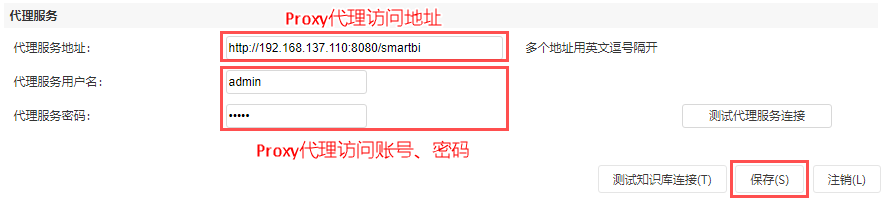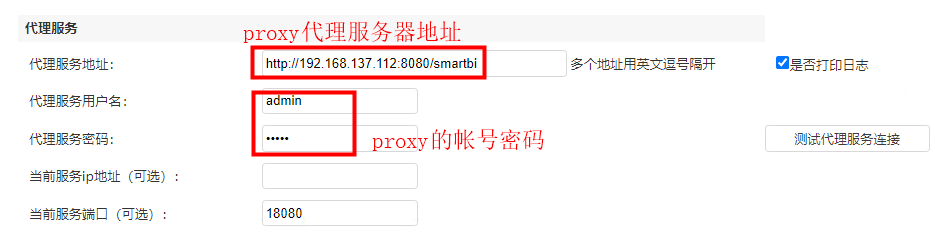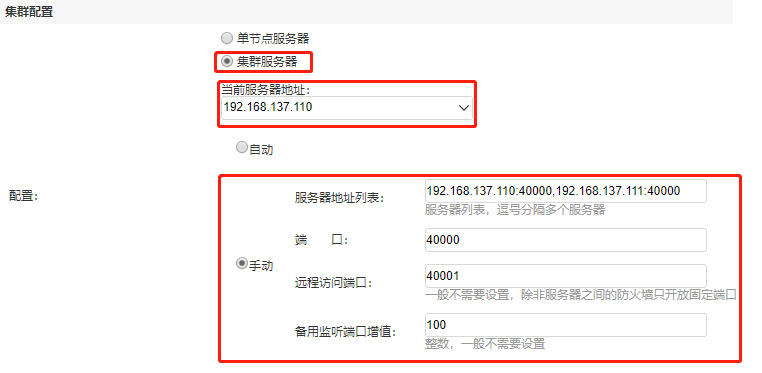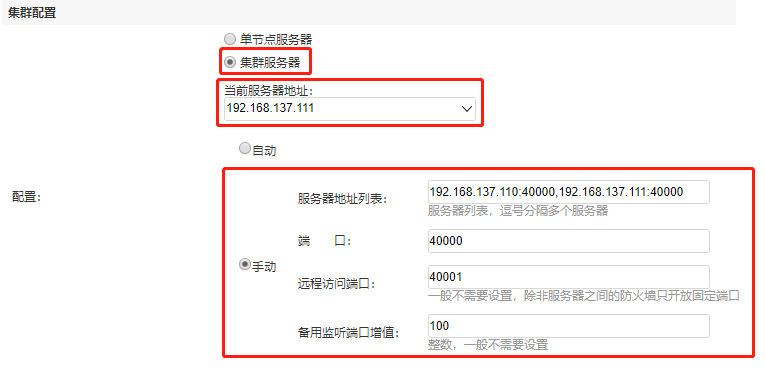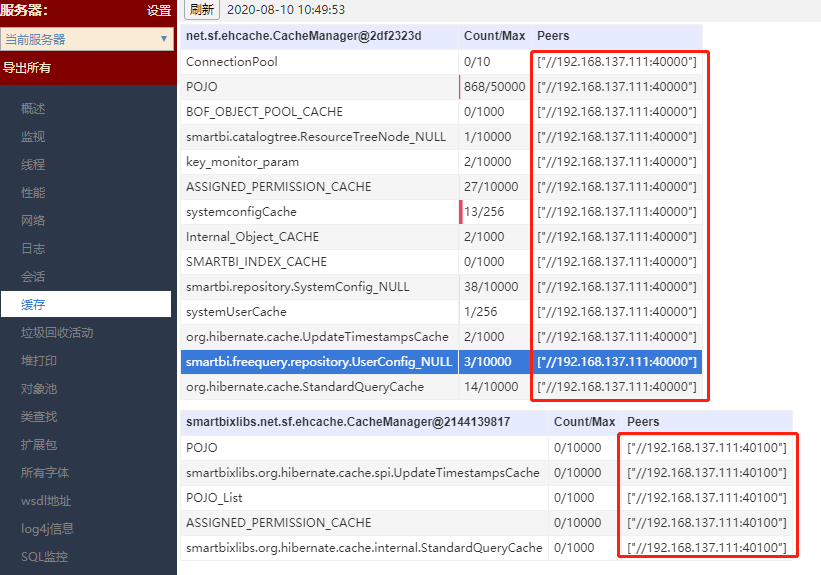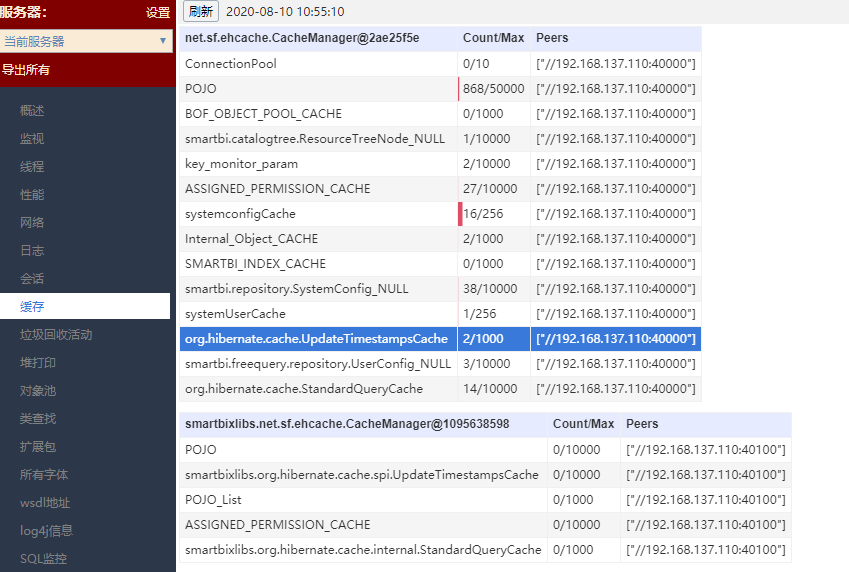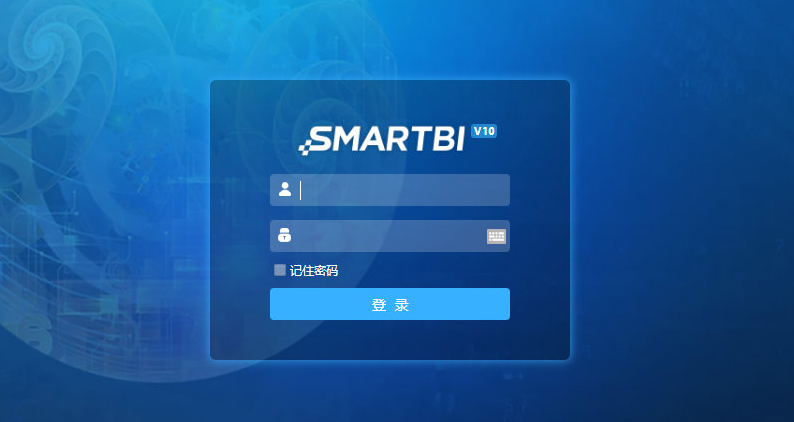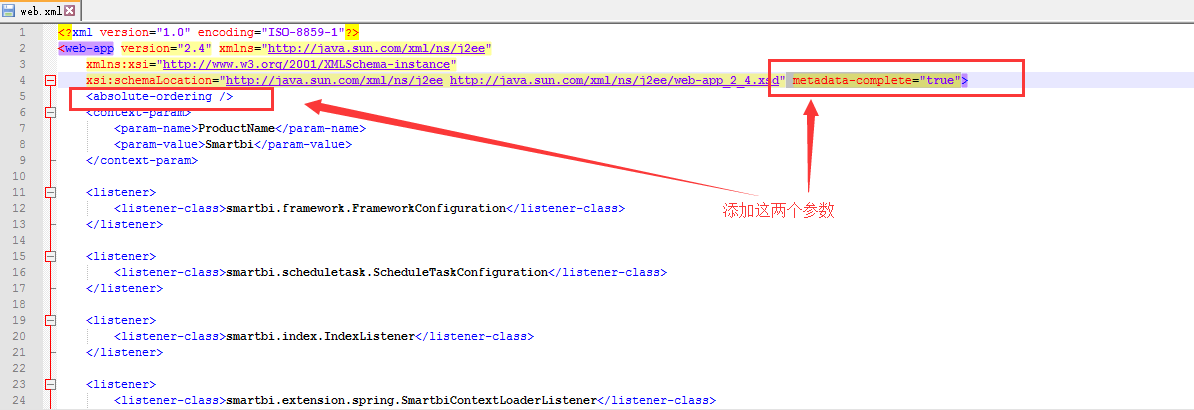一. Smartbi Proxy 概述
Smartbi Proxy负载均衡服务,为产品提供负载均衡和代理服务。
1、使用场景1. 使用场景
Smartbi 在集成到第三方系统时,遇到了跨域访问问题,则需要在第三方系统的应用服务器上部署 Smartbi Proxy,然后通过其间接访问 Smartbi 应用;
把 Smartbi 部署在内网隔离环境下,但同时希望可以在外网上访问,我们就可以在外网上部署 Smartbi Proxy,通过其代理访问内网的 Smartbi 应用。
2. 工作原理
proxy代理分发的原理是按次序分发。
假如有两个服务节点
① 第一个用户登录被分发到服务器1,并且其之后的所有请求都在服务器1上,直到注销;
② 第二个用户被分发到服务器2,并且其之后的所有请求都在服务器2上,直到注销;
③ 第三个用户会被分发到服务器1,并且其之后的所有请求都在服务器1上,直到注销;
④ 依次循环。
如下图:
如果某个服务器节点故障,则请求分发时会跳过该节点。或者当某个服务器节点的CPU使用率和GC时间大于预设的阈值,则请求分发时会跳过该节点,如下图
3、
按“CPU使用率”、“内存”、“GC时间”去分发,如下图:
| 注意 |
|---|
| 用户可以动态的调整资源阈值、cpu、内存、gc等权重比 |
如果某个服务器节点故障,则请求分发时会跳过该节点。
或者当某个服务器节点的CPU使用率和GC时间大于预设的阈值,则请求分发时会跳过该节点,如下图
3. 特点
动态路由、审查与监控、稳定、支持协议转发日志;
支持限流、动态负载均衡(根据资源繁忙程序进行分发)、身份安全验证;
微服务网关特点。
- 支持按“CPU使用率”、“内存”、“GC时间”去分发(用户可以动态的调整资源阈值以及cpu、内存、gc等权重比)
4、异常熔断机制
异常熔断机制能够防止单个服务节点出现问题会造成大面积的服务节点出现异常。4. 异常熔断机制
异常熔断机制能够防止“由于单个服务节点出现问题从而导致大面积的服务节点异常”这类事件的发生。
当产品在某一个时间内快速出现失败(出现超时、拒绝连接等情况)时,会触发异常熔断机制。此时分发异常的节点10s内默认不可用,Proxy会在一定时间内检查后面的节点是否正常,如果检测到还有正常的节点,则会转发到其他正常的节点,以确保系统核心服务能够正常运行。
通过smartbi proxy实现smartbi集群的负载均衡,提高smartbi的可用性。
二、操作说明
1、环境准备通过Smartbi proxy实现Smartbi集群的负载均衡,提高Smartbi的可用性。
二. 操作说明
1. 环境准备
| IP地址 | 主机名 | 角色 |
|---|---|---|
| 192.168.137.110 | smartbi-1 | smartbi 集群节点1 |
| 192.168.137.111 | smartbi-2 | smartbi 集群节点2 |
| 192.168.137.112 | proxy | smartbi-proxy 负载均衡 |
| 注意 |
|---|
不同集群之间不可以使用同一个proxy来代理 |
安装包列表:
| 服务 | 软件包 | 备注 |
|---|---|---|
| smartbi | smartbi.war | smartbi |
| JDK | jdk1.8.0_181-linux_x64.tar.gz | JDK |
| tomcat | apache-tomcat-8.5.51.tar.gz | Tomcat安装包 |
| smartbi proxy | smartbi.war ProxyClient.ext | smartbi proxy程序安装包 smartbi proxy 扩展包,部署smartbi集群时需要 |
| 安装介质,请联系Smartbi官方支持获取。 | ||
| 信息 | ||
|---|---|---|
| ||
扩展包说明: 1、ProxyClient扩展包是用于扩充或改造Smartbi产品功能的一个扩展包。扩展包也可以通过扩展点对Smartbi进行定制开发,能够把新功能无缝集成到系统中。 2、扩展包其实是一个类war包的东西,其实Smartbi通过扩展包机制将其作为smartbi.war包的补充。 3、配置集群时必须配置。 |
2. 部署Smartbi
smartbi-1和smartbi-2两台服务器节点,参考 Linux Tomcat部署Smartbi 部署好Smartbi,并配置好License,知识库相关信息,能正常访问Smartbi。
| 注意 | ||
|---|---|---|
| ||
| Smartbi集群需要连接 1、Smartbi集群需要连接相同的知识库 |
2、所有节点的smartbi应该使用相同的版本 |
3. 部署Smartbi Proxy
3.1 环境准备
①在apache官网下载apache-tomcat-8.5.57.tar.gz安装包
http://archive.apache.org/dist/tomcat/tomcat-8/v8.5.57/bin/apache-tomcat-8.5.57.tar.gz
②在oracle官网下载64位的jdk安装包
| 注意 | ||
|---|---|---|
| ||
此版本的Smartbi Proxy只能在tomcat8、JDK1.8以上环境安装部署。 |
3.1.1 防火墙配置
为了便于安装,建议在安装前关闭防火墙。使用过程中,为了系统安全可以选择启用防火墙,但必须启用Smartbi使用到的相关端口。
方法一:关闭防火墙
临时关闭防火墙(立即生效)
| 代码块 | ||
|---|---|---|
| ||
systemctl stop firewalld |
永久关闭防火墙(重启后生效)
| 代码块 | ||
|---|---|---|
| ||
systemctl disable firewalld |
查看防火墙状态
| 代码块 | ||
|---|---|---|
| ||
systemctl status firewalld |
方法二:开启防火墙
相关服务及端口对照表
服务名 | 开放端口 |
|---|---|
Smartbi Proxy | 8080 |
如果确实需要打开防火墙安装,需要给防火墙放开以下需要使用到的端口
开启端口:8080
| 代码块 | ||
|---|---|---|
| ||
firewall-cmd --permanent --add-port=8080/tcp |
配置完以后重新加载firewalld,使配置生效
| 代码块 | ||
|---|---|---|
| ||
firewall-cmd --reload |
查看防火墙的配置信息
| 代码块 | ||
|---|---|---|
| ||
firewall-cmd --list-all |
关闭selinux
临时关闭selinux,立即生效,不需要重启服务器。
| 代码块 | ||
|---|---|---|
| ||
setenforce 0 |
永久关闭selinux,修改完配置后需要重启服务器才能生效
| 代码块 | ||
|---|---|---|
| ||
sed -i 's/=enforcing/=disabled/g' /etc/selinux/config |
3.1.2 安装Java环境
安装包解压到/opt目录
| 代码块 | ||
|---|---|---|
| ||
tar -zxvf jdk1.8.0_181-linux_x64.tar.gz -C /data |
配置java环境变量
①执行 vi ~/.bash_profile 文件末尾添加,并保存
| 代码块 | ||
|---|---|---|
| ||
export JAVA_HOME=/data/jdk1.8.0_181 export JRE_HOME=$JAVA_HOME/jre export CLASSPATH=.:$JAVA_HOME/lib:$JRE_HOME/jre/lib:$CLASSPATH export PATH=$JAVA_HOME/bin:$JRE_HOME/bin:$PATH |
②使配置生效
| 代码块 | ||
|---|---|---|
| ||
source ~/.bash_profile |
③查看java版本信息
| 代码块 | ||
|---|---|---|
| ||
java -version |
3.
2部署Smartbi2. 部署Smartbi Proxy
3.2.1 安装Tomcat
①Tomcat安装包解压到/data目录
| 代码块 | ||
|---|---|---|
| ||
tar -zxvf apache-tomcat-8.5.57.tar.gz -C /data |
②修改Tomcat启动参数
进入Tomcat下的bin目录
| 代码块 | ||
|---|---|---|
| ||
cd /data/apache-tomcat-8.5.57/bin |
创建Tomcat启动参数文件:setenv.sh
| 代码块 | ||
|---|---|---|
| ||
vi setenv.sh |
具体参数如下(根据实际部署替换配置中的路径):
| 代码块 | ||
|---|---|---|
| ||
export JAVA_HOME="/data/jdk1.8.0_181"
export JRE_HOME="/data/jdk1.8.0_181/jre"
export CATALINA_HOME="/data/apache-tomcat-8.5.57"
export JAVA_OPTS="-Dfile.encoding=UTF-8 -Duser.region=CN -Duser.language=zh -Djava.awt.headless=true -Xms512m -Xmx2048m -XX:MaxPermSize=512m -Dmail.mime.splitlongparameters=false -XX:+HeapDumpOnOutOfMemoryError -XX:+UseG1GC" |
赋予setenv.sh相关权限
| 代码块 | ||
|---|---|---|
| ||
chmod 755 setenv.sh |
3.2.2 部署Smartbi Proxy
| 服务 | 软件包 | 备注 |
|---|---|---|
| Smartbi Proxy | smartbi.war | Smartbi Proxy程序安装包 |
| ProxyClient.ext | Smartbi Proxy 扩展包,部署smartbi集群时需要 |
1)上传Smartbi Proxy war包
将smartbi.war上传到/data/apache-tomcat-8.5.57/webapps目录下
| 信息 |
|---|
proxy会获取version.txt判断网络是否连通,因此war包中必须有version.txt文件,否则会无法访问smartbi。假如没有该文件,后期通过proxy访问smartbi会出现500报错。 |
2) 启动Tomcat 服务器
进入/data/apache-tomcat-8.5.57/bin目录下,执行startup.sh脚本启动tomcat程序
| 代码块 | ||
|---|---|---|
| ||
cd /data/apache-tomcat-8.5.57/bin ./startup.sh |
3.2.
3登陆Smartbi3 登陆Smartbi Proxy控制台
浏览器访问 http://IP:8080/smartbi/proxy#/login
初始默认账号:admin 密码:admin
登陆后首页如下图:
由于没有Smartbi Proxy配置将扩展包上传到Smartbi服务器中,所以首页显示暂无数据。
| 注意 |
|---|
Smartbi Proxy主页默认暂无数据,在使用Proxy为Smartbi做代理时,需要将Proxy的扩展包上传到Smartbi中,并在Smartbi Config页面配置Proxy代理相关信息。Smartbi会将自身信息上报到Proxy中。 |
在监控设置中,设置项的默认值说明如下:
修改Smartbi Proxy登陆密码
选择修改密码,输入旧密码,设置新密码,保存即可。
Proxy日志默认保存在:<Tomcat安装路径>/log/目录下
4、配置Smartbi集群4. 配置Smartbi集群
4.1 上传Proxy扩展包,配置代理地址
| 注意 |
|---|
| 所有Smartbi节点均需 上传proxy扩展包 和 配置代理地址 |
①浏览器访问① 浏览器访问所有Smartbi节点的config页面:http://IP:端口/smartbi/vision/config ,找到【扩展包】选项,配置扩展包路径,如果已设置则忽略,如下图:
②点击② 点击选择 选择ProxyClient.ext扩展包,上传,上传完成后需要重启smartbi,使扩展包生效。
③Smartbi重启完成后,重新登录Smartbi Config页面,滚动到页面底部,会有【代理服务】选项(如果没有显示,则需要清理浏览器缓存,并刷新页面),配置代理服务器地址和代理服务器登录账号密码,如下图:
配置完成,保存即可,无需重启smartbi。,上传完成后需要重启Smartbi,使扩展包生效。
③ Smartbi重启完成后,重新登录Smartbi Config页面,滚动到页面底部,找到【代理服务】选项,配置代理服务器地址和代理服务器登录账号密码,如下图:
| 注意 |
|---|
若config页面没有显示【代理服务】选项,则需要清理浏览器全部缓存,并关闭所有的浏览器,再重新打开浏览器访问config页面。 |
| 注意 |
|---|
若需配置多个proxy代理服务,可在“代理服务器地址”中输入多个proxy代理服务地址,服务地址之间使用英文逗号隔开 注:配置代理服务时,需确保多个代理服务器使用相同的用户名和密码,并且服务都正常启动方可通过“测试代理服务连接”。 |
配置完成,保存即可,无需重启Smartbi。
4.2 Smartbi设置集群配置
分别访问Smartbi节点的conf页面(即 http://IP:Port/smartbi/vision/config.jsp),设置集群配置,参考以下配置方法。
集群节点smartbi-1主机:
服务器地址列表:192.168.137.110:40000,192.168.137.111:40000
其中:192.168.137.110 是 smartbi-1 服务的物理机IP地址;
192.168.137.111 是 smartbi-2 服务的物理机IP地址;
端口40000是Smartbi集群内部通信的端口,远程端口:40001,用于远程连接其他Smartbi服务器缓存共享的端口,备用监听端口增值填写100,设置完成保存,并重启Smartbi。
| 注意 |
|---|
使用手动模式时,部署smartbi集群的各个节点,网络必须是互相连通的。使用手动模式时,部署Smartbi集群的各个节点,网络必须是互相连通的。 如果smartbi服务器关闭防火墙,则无需设置远程访问端口和备用监听端口增值;如果smartbi服务器开启防火墙,则需要开放对应的端口:40000,40001,40100,40101 端口说明以及开放防火墙操作: 40000:集群监听端口; 40100:集群备用监听端口 40001:集群远程访问端口; 40101:集群远程访问备用端口 firewall-cmd --permanent --add-port=40000/tcp firewall-cmd --permanent --add-port=40100/tcp firewall-cmd --permanent --add-port=40001/tcp firewall-cmd --permanent --add-port=40101/tcp firewall-cmd --reload 备用端口增值100,是指集群监听端口40000和远程访问40001端口分别自增100,即集群备用监听端口40100和集群备用访问端口40101。备用端口增值可自行定义,但需要开放对应的备用端口。 |
集群节点smartbi-2主机:
服务器地址列表:192.168.137.110:40000,192.168.137.111:40000
其中:192.168.137.110 是 smartbi-1 服务的物理机IP地址;
192.168.137.111 是 smartbi-2 服务的物理机IP地址;
端口40000是Smartbi集群内部通信的端口,远程端口:40001,用于远程连接其他Smartbi服务器缓存共享的端口,备用监听端口增值填写100,设置完成保存,并重启Smartbi。
| 注意 |
|---|
使用手动模式时,部署smartbi集群的各个节点,网络必须是互相连通的。 如果smartbi服务器关闭防火墙,则无需设置远程访问端口和备用监听端口增值;如果smartbi服务器开启防火墙,则需要开放对应的端口:40000,40001,40100,40101 端口说明以及开放防火墙操作: 40000:集群监听端口; 40100:集群备用监听端口 40001:集群远程访问端口; 40101:集群远程访问备用端口 firewall-cmd --permanent --add-port=40000/tcp firewall-cmd --permanent --add-port=40100/tcp firewall-cmd --permanent --add-port=40001/tcp firewall-cmd --permanent --add-port=40101/tcp firewall-cmd --reload 备用端口增值100,是指集群监听端口40000和远程访问40001端口分别自增100,即集群备用监听端口40100和集群备用访问端口40101,备用端口增值可自行修改,但需要开放对应的备用端口。 |
| 配置集群方式 | 说明 |
|---|---|
| 手动模式 | 手动填写ip地址,一起配置集群,对于所填ip地址,需保证两个节点的网络必须是连通的。 |
| 自动模式 | 自动模式实际上是广播模式,要求同网段才能收到广播,如需测试现场环境能不能使用自动模式来配置smartbi集群可参考如下文档:自动模式实际上是广播模式,要求同网段才能收到广播,如需测试现场环境能不能使用自动模式来配置Smartbi集群可参考如下文档: |
5. 验证Smartbi集群
1、分别访问两个Smartbi系统监控页面,查看缓存
smartbi-1服务:
http://IP:PORT/smartbi/vision/sysmonitor.jsp
smartbi-2服务:
http://IP:PORT/smartbi/vision/sysmonitor.jsp
系统监控缓存页面中peers如图所示,即表示集群配置成功
2、可通过在任意一台smartbi服务器中创建文件目录,在其他smartbi服务器上刷新查看是否实时同步,如果同步,则smartbi集群部署成功。
6、验证Smartbi负载均衡6. 验证Smartbi负载均衡
1、浏览器打开 http://IP:PORT/smartbi/proxy#/login 访问Smartbi Proxy,首页会显示所有Smartbi的状态相关信息。
2、使用Proxy地址访问Smartbi
即 http://ProxyIP:PORT/smartbi/ 可正常代理到后端的任意一台Smartbi。
Smartbi集群部署完成。
7、smartbi7. smartbi-proxy包更新
smartbi-proxy更新方法和smartbi更换war包方法相同,具体操作可参考:War包更新方法
三、常见问题| 注意 |
|---|
proxy版本更新,一般只需要更新proxy的war包就行,除非特殊说明,proxy的扩展包可以不用更换。 |
三. 常见问题
1. Tomcat8.x部署注意事项
1、提升smartbi启动速度① 提升smartbi启动速度
| 注意 |
|---|
注:Tomcat 如果是8.0版本,需要修改smartbi.war包中WEB-INF目录下面的web.xml文件,具体修改方法见下图。 需要添加这个配置的原因是: 1、JSP/Servlet 3.0 规范中,如果没有指定metadata-complete=true参数,则会在启动过程中扫描整个war包中所有jar类中是否包含@Servlet等相应的注解,旧版本是需要在web.xml中指定(比如原先创建一个servlet,我们都需要在web.xml中添加对应的Servlet的入口)。 2、这样会导致启动的过程非常缓慢,可能耗时半小时以上。 3、添加这两个属性(metadata-complete="true",<absolute-ordering />)可以指定不再进行相应的扫描,从而提高Smartbi启动速度。 |
2、取消Tomcat上传大小限制
② 取消Tomcat上传大小限制
Tomcat8.x默认上传文件大小(maxPostSize)限制为2M,如果需要取消maxPostSize限制,需要将maxPostSize的值设置为负数:
vi Tomcat 8.x 默认上传文件大小(maxPostSize)限制为 2MB。如果需要取消上传文件大小限制,只需将“maxPostSize”的值设置为负数:
| 代码块 | ||||
|---|---|---|---|---|
| ||||
vi <Tomcat8.x目录>/conf/server. |
xml |
添加 maxPostSize="-1"
配置参考下图:
重启Tomcat,使其生效。
...